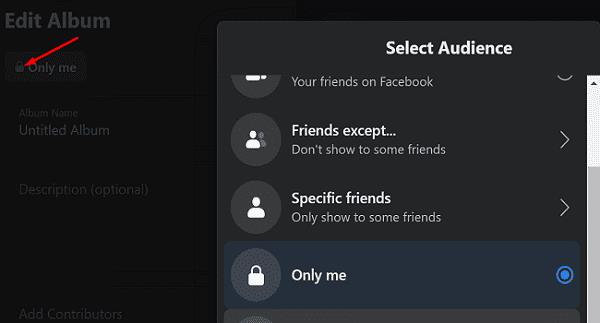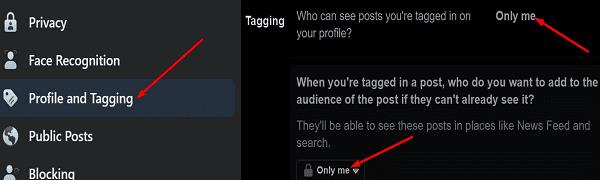Ha el szeretné rejteni Facebook-fotóit a nyilvánosság elől, módosítania kell az adatvédelmi beállításait. Ebben a rövid útmutatóban megmutatjuk, hogyan szabályozhatod, hogy kik tekinthetik meg Facebook-fotóidat. A beállítások módosításához használjon asztali böngészőt.
Hogyan tehetem priváttá a Facebook fotóimat?
Hogyan rejtse el fotóit a nyilvánosság elől
Kattintson a profilképére, és válassza a Fotók lehetőséget .
Lépjen az Albumok oldalra , és válassza ki azt az albumot, amelyet el szeretne rejteni a nyilvánosság elől.
Ezután kattintson az Album szerkesztése elemre , és válassza ki az aktuális adatvédelmi beállításokat.
Válasszon új közönséget (Barátok vagy Csak én).
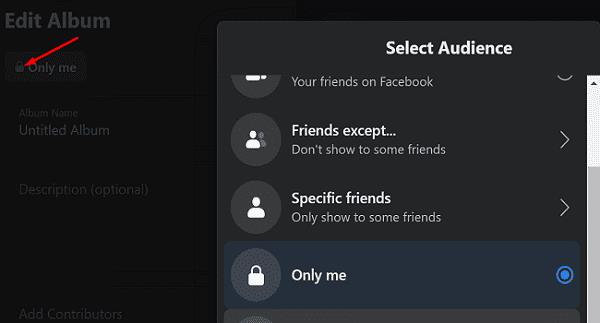
Hogyan lehet elrejteni a Facebook-fotókat a barátok elől
Ha el szeretné rejteni fotóit barátai elől, navigáljon a Fényképek elemre , válassza az Albumok lehetőséget , majd kattintson az Album szerkesztése lehetőségre . Módosítsa a közönség beállításait Adott barátok vagy Csak én lehetőségre .
Az egyes fényképek adatvédelmi beállításait is szerkesztheti. Ha azonban ezt a képet egy album részeként osztotta meg, módosítania kell az egész album adatvédelmi beállításait.
Hogyan lehet elrejteni a megjelölt fotókat
Ha úgy gondolja, hogy bizonyos fényképeken nem néz ki jól, vagy egyszerűen nem szeretné, hogy valaki más fotóin megcímkézzék, eltávolíthatja a címkét, vagy megkérheti a fotót feltöltő felhasználót, hogy távolítsa el azt.
Nyissa meg a fényképet, amelyen meg van címkézve.
Kattintson a További beállítások elemre , és válassza a Címke eltávolítása lehetőséget .
Két lehetőséged van: vagy eltávolítod a címkét, vagy megkéred a fotót megosztó felhasználót, hogy távolítsa el a Facebookról.
Ezután lépjen a Beállítások elemre , és válassza a Profil és címkézés lehetőséget . Lépjen a Címkézés szakaszba, módosítsa a bejegyzések közönségét, és állítsa azt Csak én értékre .
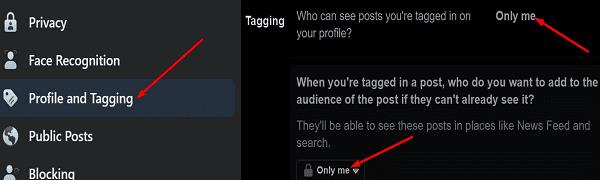
Elrejthetem a kiemelt fotókat a Facebookon?
Profilfotója és borítóképe mindig nyilvános. Ez azt jelenti, hogy nincs mód elrejteni őket. A korlátozás megkerüléséhez törölje a jelenlegi fotóit, és cserélje le általános képekkel, például mosolygós arcokkal. Vagy töltsön fel egy emblematikus képet, amely nem fedi fel az arcát vagy megjelenését.
A kiemelt fotókat mindenki láthatja, még akkor is, ha privát fiókot használ. Sokan, akik privát fiókot használnak, azzal érvelnek, hogy a kiemelt képek adatvédelmi beállításainak megváltoztatása ellentétes a privát fiók céljával.
Gyors emlékeztetőként: a Facebook fő célja az emberek összekapcsolása. A platform nem teszi lehetővé, hogy elrejtse a nevét , a profilfotóját és a borítóképét, mert így megtalálhatják a Facebookon azok, akik ismernek téged a való életben.
Következtetés
Személyes adatainak védelmének egyik módja a Facebookon, ha elrejti fotóit a nyilvánosság elől. Egy lépéssel tovább léphet, és módosíthatja az adatvédelmi beállításait, hogy elrejtse fotóit az ismerősei elől is. Természetesen lehetőség van a fényképek végleges törlésére is . Az alábbi lehetőségek közül melyiket részesíti előnyben? Tudassa velünk az alábbi megjegyzésekben.